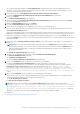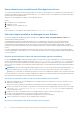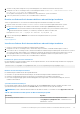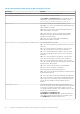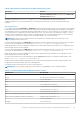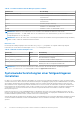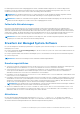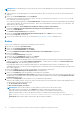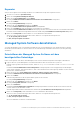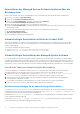Install Guide
Table Of Contents
- Server Administrator Version 8.4 Installationshandbuch - Microsoft Windows
- Einführung
- Installationsvorbereitungen
- Voraussetzungsprüfung
- Voraussetzungen für die Installation
- SNMP-Agenten konfigurieren
- Secure Port-Server- und Sicherheits-Setup
- Anforderungen für die Remote-Aktivierung
- Installieren von WinRM
- Zertifizierungsstelle - Signiertes/selbstsigniertes Zertifikat
- Installieren von Managed System-Software auf Microsoft Windows-Betriebssystemen
- Bereitstellungsszenarien für Server Administrator
- Installationsprogramm-Speicherort
- Installation von Server Administrator
- Typische Installation
- Benutzerdefinierte Installation
- Server Administrator-Installation mit Citrix Application Server
- Unbeaufsichtigte Installation der Managed System Software
- Systemwiederherstellung bei einer fehlgeschlagenen Installation
- Erweitern der Managed System-Software
- Managed System Software deinstallieren
- Bereitstellungsszenarien für Server Administrator
- Installation von Managed System-Software auf Microsoft Windows Server 2008 Core und Microsoft Hyper-V-Server
- Verwenden von Microsoft Active Directory
- Active Directory-Schemaerweiterungen
- Übersicht über die Active Directory-Schemaerweiterungen
- Active Directory - Objektübersicht
- Active Directory-Objekte in mehreren Domänen
- Einrichten von Active Directory-Objekten von Server Administrator in mehreren Domänen
- Active Directory für den Zugriff auf Ihre Systeme konfigurieren
- Konfigurieren des Active Directory-Produktnamens
- Erweitern des Active Directory-Schemas
- Dell Schema Extender verwenden
- Active Directory-Benutzer und Computer Snap-In
- Installieren der Erweiterung zum Snap-In von Active Directory-Benutzern und -Computern
- Hinzufügen von Benutzern und Berechtigungen zum Active Directory
- Active Directory-Schemaerweiterungen
- Häufig gestellte Fragen
ANMERKUNG: Die Aktualisierung von einer 32-Bit auf eine 64-Bit-Systems Management Software auf einem 64-Bit-Betriebssystem
ist nicht möglich.
1. Legen Sie die DVD Systems Management Tools and Documentation in das DVD-Laufwerk des Systems. Das Autostart-Menu wird
angezeigt.
2. Klicken Sie auf Server Administrator und auf Installieren.
Falls das Autostart-Programm nicht automatisch startet, wechseln Sie in das Verzeichnis SYSMGMT\srvadmin\windows auf der
DVD, und führen Sie die Datei setup.exe aus.
Der Voraussetzungsstatus-Bildschirm von Server Administrator wird angezeigt und die Voraussetzungsprüfungen für die Managed
Station werden ausgeführt. Alle relevanten Informations-, Warn- oder Fehlermeldungen werden angezeigt. Lösen Sie alle Fehler- und
Warnsituationen, falls vorhanden.
3. Klicken Sie auf die Option Server Administrator installieren, ändern, reparieren oder entfernen.
Der Bildschirm Willkommen beim Installationsassistenten des Server Administrators wird angezeigt.
4. Klicken Sie auf Next (Weiter).
Die Software-Lizenzvereinbarung wird eingeblendet.
5. Klicken Sie auf Ich stimme den Bedingungen des Lizenzvertrags zu und auf Weiter, falls Sie zustimmen.
Das Dialogfeld Setup-Typ wird angezeigt.
6. Setzen Sie die Installation ab Schritt 8 fort, wie im Abschnitt Benutzerdefinierte Installation aufgeführt wird.
Ändern
Wenn Sie Server Administrator-Komponenten hinzufügen/entfernen möchten:
1. Wechseln Sie zur Windows Systemsteuerung.
2. Klicken Sie auf Programme hinzufügen/entfernen.
3. Klicken Sie auf Server Administrator und auf Ändern.
Das Dialogfeld Willkommen beim Installationsassistenten des Server Administrator wird geöffnet.
4. Klicken Sie auf Weiter.
Das Dialogfeld Programmwartung wird geöffnet.
5. Wählen Sie die Option Modifizieren und klicken Sie auf Weiter.
Das Dialogfeld Benutzerdefiniertes Setup wird angezeigt.
6. Zur Auswahl einer bestimmten Managed System-Softwareanwendung klicken Sie auf den Dropdown-Pfeil neben der aufgeführten
Funktion und wählen Sie entweder Diese Funktion wird installiert..., um die Funktion zu installieren, oder Diese Funktion wird
nicht verfügbar sein, wenn die Funktion ignoriert werden soll.
Eine ausgewählte Funktion hat ein Festplattensymbol neben sich. Eine abgelehnte Funktion hat ein rotes X neben sich. Per
Standardeinstellung wird, wenn bei der Voraussetzungsprüfung eine Softwarefuktion ohne unterstützende Hardware gefunden wurde,
diese Funktion abgelehnt.
7. Klicken Sie auf Weiter, um die zur Installation ausgewählten Softwarefunktionen anzunehmen.
Das Dialogfeld Zur Modifizierung des Programms bereit wird eingeblendet.
8. Klicken Sie auf Installieren, um die ausgewählten Softwarefunktionen zu installieren.
Der Bildschirm Server Administrator wird installiert wird angezeigt. Nachrichten geben den Status und den Fortschritt über die zu
installierenden Softwarefunktionen an. Wenn die ausgewählten Funktionen installiert sind, wird das Dialogfeld Installationsassistent
ist abgeschlossen angezeigt.
9. Klicken Sie auf Fertigstellen, um die Installation von Server Administrator abzuschließen.
Wählen Sie die folgenden Neustart-Optionen aus, falls Sie zum Neustart des Systems aufgefordert werden, um die Managed System-
Softwaredienste für den Gebrauch bereitzustellen.
● Ja, das System jetzt neu starten.
● Nein, das System später neu starten.
ANMERKUNG:
Wenn Sie die Installation von einem anderen System aus starten und versuchen sollten,
eine andere Komponente mit Hilfe der Option Ändern hinzuzufügen, kann bei der Installation ein Fehler
angezeigt werden. Eine beschädigte Quelle auf dem System, auf dem Sie die Installation durchführen, kann
zum Fehler geführt haben. Sie können dies überprüfen, indem Sie folgenden Registrierungseintrag kontrollieren:
HKLM\Software\Classes\Installer\Products\<GUID>\sourcelist\lastusedsource. Wenn der Wert von
lastusedsource eine negative Zahl ist, bedeutet dies, dass die Quelle beschädigt ist.
28 Installieren von Managed System-Software auf Microsoft Windows-Betriebssystemen